当Windows检测到某些系统问题,并认为继续使用对系统造成损坏时,将阻止Windows启动,进入到系统恢复选项,以提供给用户进行修复、备份或系统还原等处理的一种状态。本期教程小编将为大家带来Win11进入恢复模式的方法,我们一起来学习下吧。
具体操作如下:
1、通过设置
转到设置应用程序,然后导航到系统部分下的恢复。
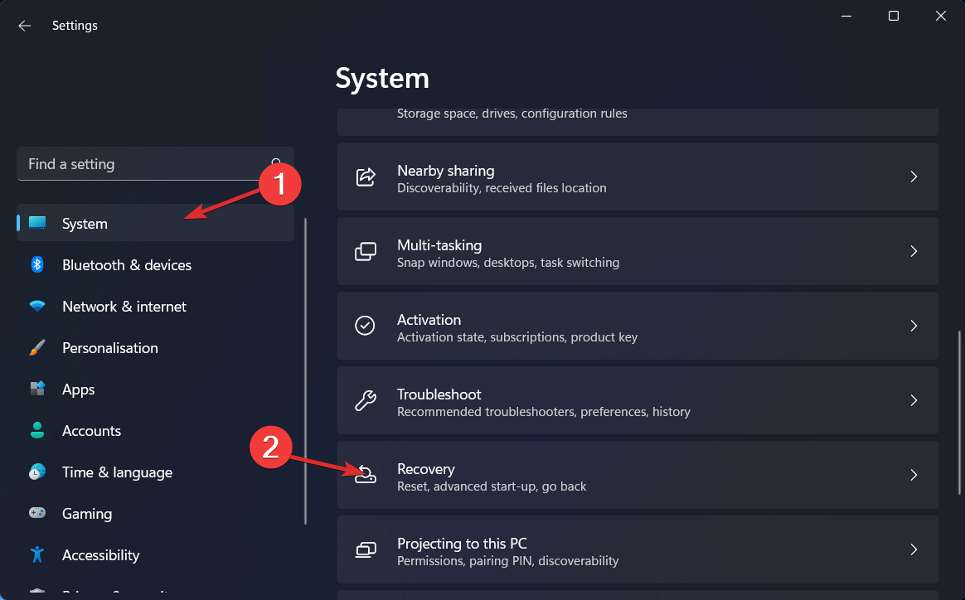
在这里,您需要单击Advanced startup旁边的Restart now按钮。而已!您的 PC 将进入恢复模式。
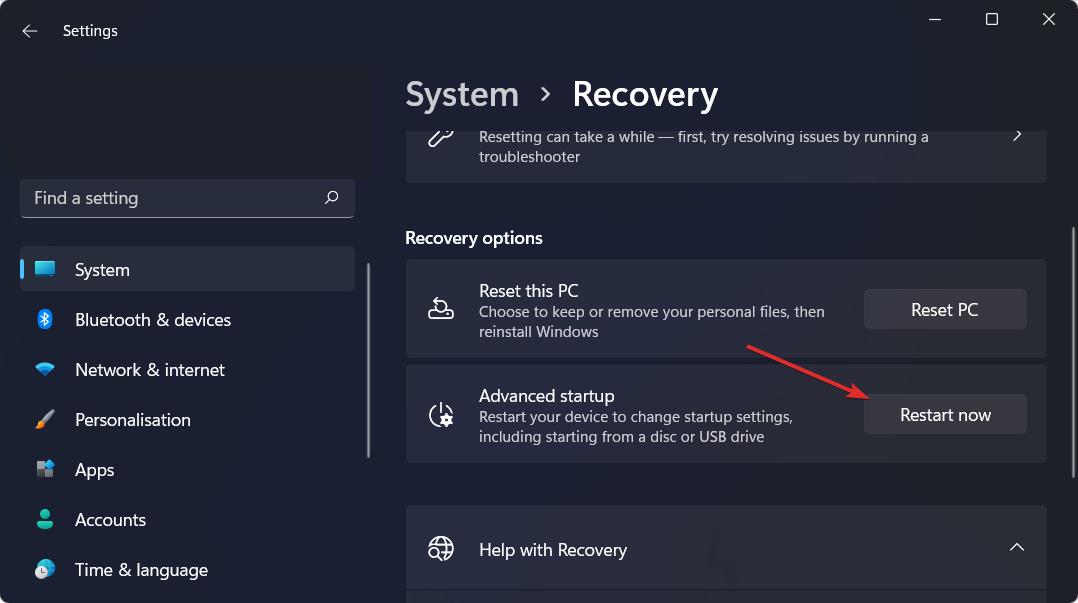
如果您想清理您的计算机分区,您应该使用专门的工具来处理您的计算机文件。我们的推荐不会让您失望。
2、系统启动时按F11
这是启用恢复模式的最基本方法之一。F11用户可以在开机后立即按 键进入恢复模式。
然而,应该注意的是,这种策略可能并不与所有 PC 兼容。有些人可能会使用F9或F12键,因此请与 PC 制造商核实以确保是这种情况。
3、重新启动并按Shift
单击开始图标,然后点击电源按钮。
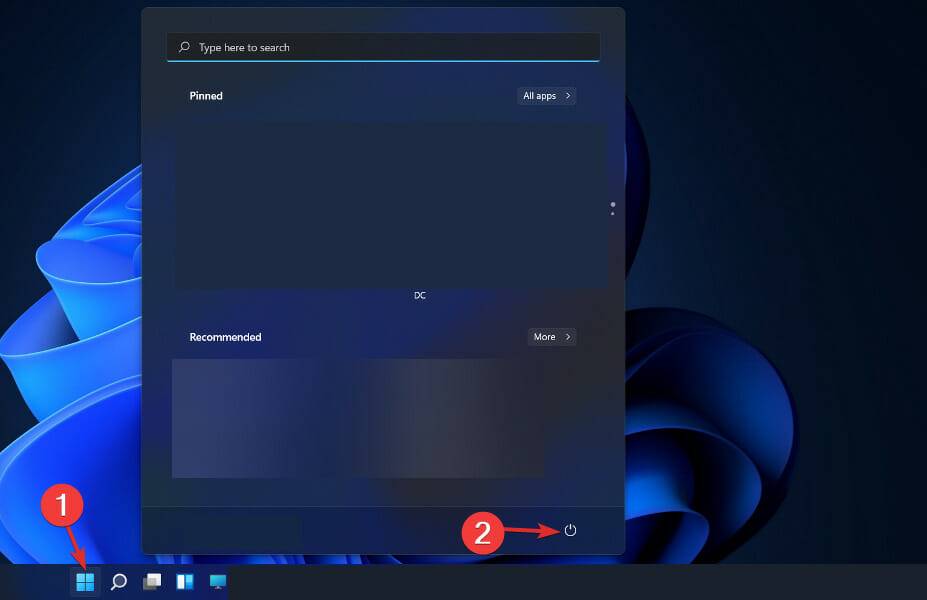
按住Shift按钮,然后单击立即重新启动。而已!您现在将被重定向到恢复模式菜单。
4、使用CMD
输入命令提示符,如下所述:

现在键入或复制粘贴以下命令并让它运行。您将被重定向到恢复模式菜单:shutdown /r /o

您可能会发现自己解决了一个需要在安全模式下多次重新启动计算机的问题。如果您每次重新启动计算机时都必须通过我们刚刚描述的整个方法,那可能会变得非常麻烦。
Windows 附带的系统配置工具提供了为您的计算机启用安全启动选项的机会。当您重新启动 PC 时,这实际上会强制 Windows 每次启动进入安全模式。
本篇电脑技术文章《Win11恢复模式怎么进?Win11进入恢复模式的方法》由下载火(xiazaihuo.com)纯净系统之家网一键重装软件下载平台整理发布,下载火系统重装工具网可以一键制作系统启动盘,也可在线一键重装系统,重装好的系统干净纯净没有预装软件!Win11可以家长控制吗?Win11家长控制设置教程
家长控制可帮助家长限制孩子使用计算机的时间,还可以限制他们使用的程序和游戏。近期有部分用户在问Win11可以家长控制吗?如果可以那么应该如何设置呢?下面我们一起来看看小编是如何为大家解答的吧,感兴趣的朋友们不要错过了哦。






